Google Play Store ne met pas à jour les applications automatiquement – Comment réparer
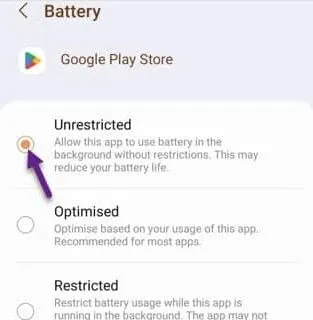
Correctif 1 – Assurez-vous que Play Store est correctement configuré
Étape 1 – Lancez le Play Store .
Étape 2 – Après cela, vous devez appuyer sur l’icône de votre profil et appuyer davantage sur » Paramètres » pour l’ouvrir.
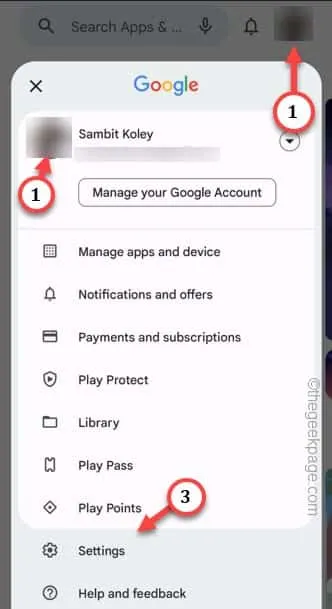
Étape 3 – Développez les paramètres « Préférences réseau ». Après cela, appuyez sur » Mise à jour automatique des applications » pour basculer cela.
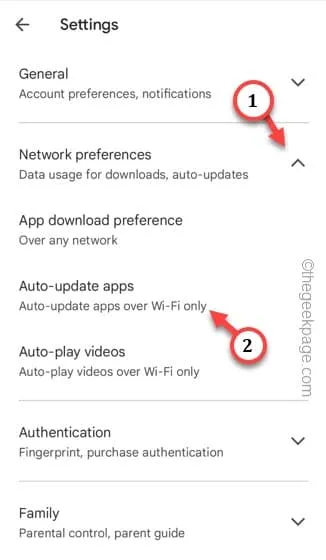
Étape 4 – Ici, vous avez deux choix. Vous pouvez choisir le » Sur Wi-Fi uniquement » pour que Play Store ne mette automatiquement à jour les applications que lorsque le téléphone est connecté au WiFi.
Sinon, vous pouvez également sélectionner l’option » Sur n’importe quel réseau « . Mais n’oubliez pas que cela impliquera également vos précieuses données mobiles. Appuyez sur » OK « .
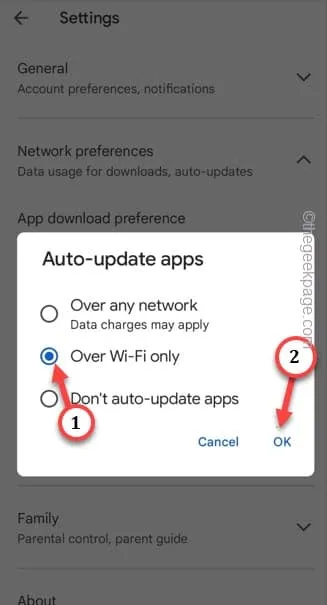
Fix 2 – Le WIFI est un must
Correctif 3 – Désactivez les restrictions de batterie sur Play Store
Étape 1 – Maintenez l’ icône Play Store jusqu’à ce que vous voyiez le menu flottant.
Étape 2 – Appuyez sur la petite icône » i « .
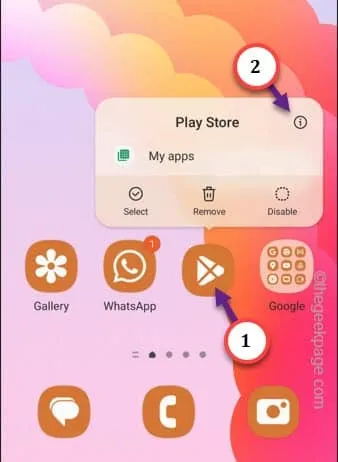
Étape 3 – Une fois sur la page d’informations du Play Store, ouvrez la page » Batterie « .
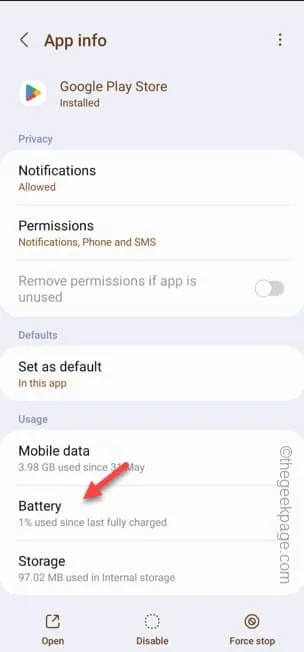
Étape 4 – Il existe trois modes dans Samsung One UI. Assurez-vous simplement de le régler sur le mode » Illimité « .
Sur d’autres appareils, vous pouvez le régler sur le mode » Non optimisé « .
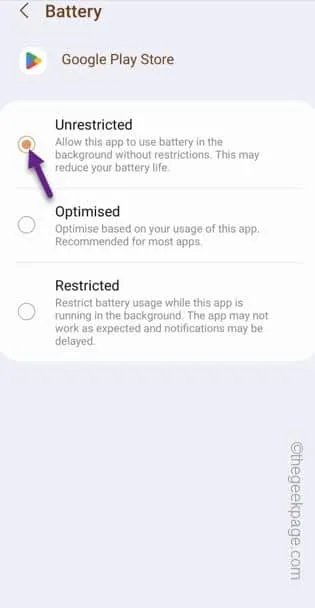
Correctif 4 – Vérifiez les autorisations d’arrière-plan
Étape 1 – Comme avant, appuyez sur l’ icône Play Store et appuyez sur l’icône » ⓘ « .
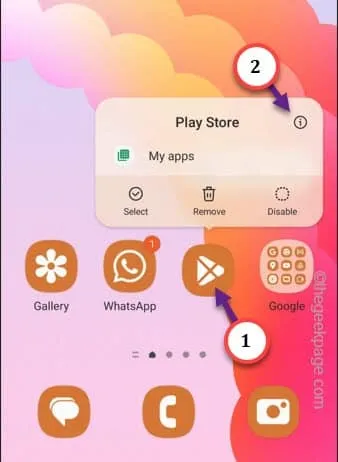
Étape 2 – Maintenant, vous devez ouvrir » Données mobiles « .
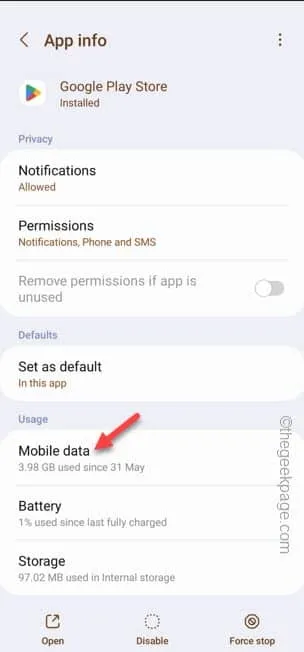
Étape 3 – Assurez-vous simplement de régler le mode » Autoriser l’utilisation des données d’arrière-plan » sur » Activé « .
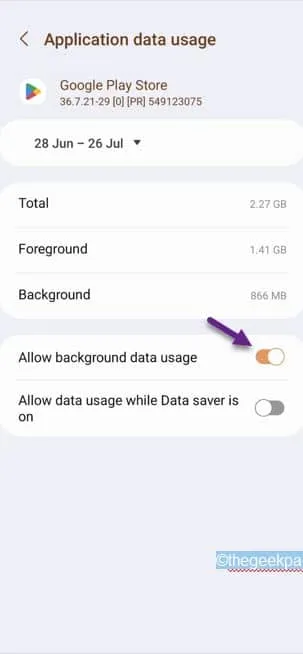
Correctif 5 – Désactivez le mode Économiseur de batterie
Étape 1 – Faites simplement glisser vers le bas pour voir toutes les icônes. Recherchez « Économie d’énergie » ou « Économiseur de batterie » pour l’ouvrir. Maintenez cette icône une fois.
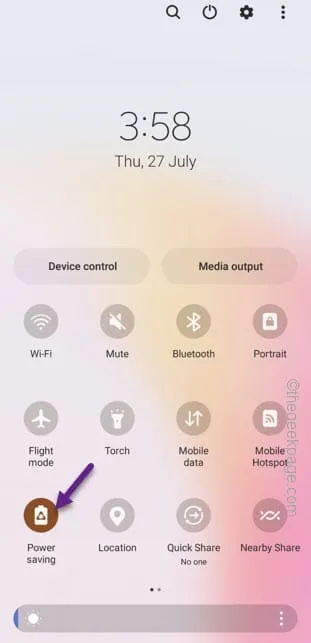
Étape 2 – Assurez-vous de désactiver cette option .
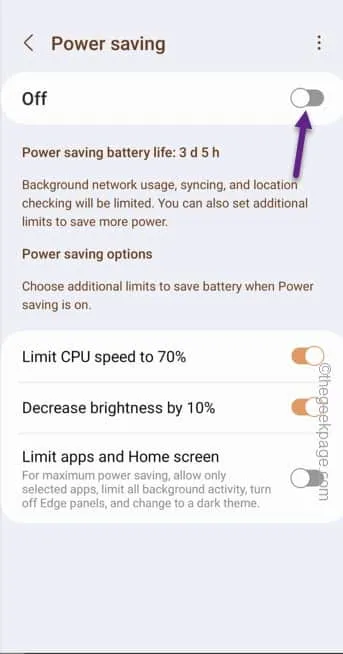



Laisser un commentaire